المقدمة
يصف هذا المستند الخطوات اللازمة لتخصيص لوحة معلومات جهاز ويب الآمن (SWA) واستعادتها.
المتطلبات الأساسية
المتطلبات
توصي Cisco بمعرفة الموضوعات التالية:
- الوصول إلى واجهة المستخدم الرسومية (GUI) الخاصة ب SWA
المكونات المستخدمة
لا يقتصر هذا المستند على إصدارات برامج ومكونات مادية معينة.
تم إنشاء المعلومات الواردة في هذا المستند من الأجهزة الموجودة في بيئة معملية خاصة. بدأت جميع الأجهزة المُستخدمة في هذا المستند بتكوين ممسوح (افتراضي). إذا كانت شبكتك قيد التشغيل، فتأكد من فهمك للتأثير المحتمل لأي أمر.
لوحة معلوماتي
بشكل افتراضي، تكون صفحة الإحالة إلى SWA هي My-Dashboard، وهي الصفحة التي يتم عرضها عند تسجيل المستخدم في الجهاز. تحتوي لوحة المعلومات الخاصة بي على قسمين رئيسيين:
- نظرة عامة على النظام
- نطاق زمني
يمكنك تخصيص خصائص مختلفة لهذه الإحصائيات والتقارير، مثل:
- نوع البيانات
- نطاق زمني
- الموضع المطلوب إظهاره في الصفحة
- إظهار وإخفاء مجموعات البيانات
طريقة العرض الافتراضية
وبشكل افتراضي، تكون التقارير والإحصائيات في "لوحة المعلومات الخاصة بي" هي:
- نظرة عامة على النظام
- نظرة عامة > خصائص حركة مرور وكيل الويب
- نظرة عامة > إستخدام موارد النظام
- نطاق زمني
- نظرة عامة > إجمالي نشاط وكيل الويب
- نظرة عامة > ملخص وكيل الويب
- نظرة عامة > ملخص مراقبة حركة مرور المستوى 4
- نظرة عامة > الحركات المشبوهة
- نظرة عامة > ملخص الحركات المشبوهة
- أفضل فئات عنوان URL: إجمالي الحركات
- أفضل أنواع التطبيقات: إجمالي الحركات
- أفضل فئات البرامج الضارة: المراقبة أو الحظر
- أفضل المستخدمين: الحركات المحظورة أو التي تم تحذيرها
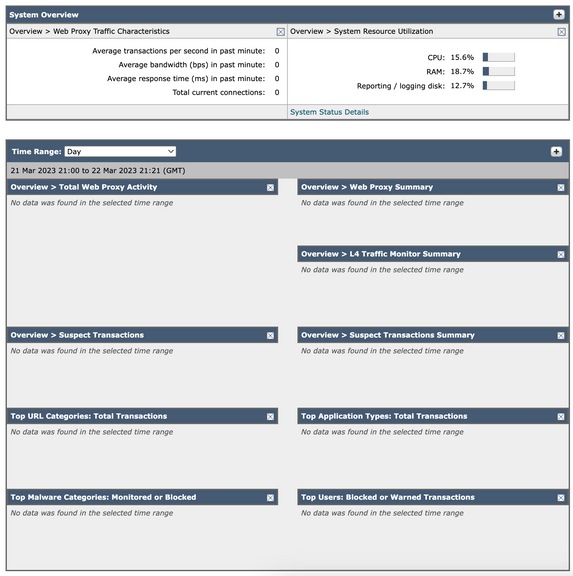
خصائص حركة مرور وكيل الويب
تسرد خصائص حركة مرور وكيل الويب إحصائيات حول الحركة:
متوسط الحركات في الثانية في الدقيقة الماضية: XX
متوسط النطاق الترددي (bps) في الدقيقة الماضية: XX
متوسط وقت الاستجابة (مللي ثانية) في الدقيقة الماضية: XX
إجمالي الاتصالات الحالية: XX
إستخدام موارد النظام
إستخدام موارد النظامحمل وحدة المعالجة المركزية (CPU) الحالي وذاكرة الوصول العشوائي (RAM) واستخدام قرص التقرير / السجل.
انقر فوق تفاصيل حالة النظام للانتقال إلى صفحة حالة النظام
(أستخدم صفحة إعداد التقارير > حالة النظام لمراقبة حالة النظام. تعرض هذه الصفحة الحالة والتكوين الحاليين لجهاز ويب الآمن.).

ملاحظة: يمكن أن تختلف قيمة إستخدام وحدة المعالجة المركزية (CPU) الموضحة في هذه الصفحة وقيمة وحدة المعالجة المركزية (CPU) الموضحة في صفحة حالة النظام إختلافا طفيفا لأنه يتم قراءتها بشكل منفصل، في لحظات مختلفة.
إجمالي نشاط وكيل ويب
يمكنك عرض نشاط وكيل الويب الذي تم الإبلاغ عنه بواسطة أجهزة ويب الآمنة التي تتم إدارتها حاليا بواسطة جهاز إدارة الأمان.
يعرض هذا القسم العدد الفعلي للحركات والتاريخ التقريبي الذي حدث فيه النشاط بتنسيق رسومي.
يمكنك أيضا عرض النسبة المئوية لنشاط وكيل الويب المشكوك فيه، أو نشاط الوكيل النظيف، التي تتضمن العدد الإجمالي للحركات.
ملخص وكيل الويب
السماح بعرض النسبة المئوية لنشاط وكيل ويب المشكوك فيه أو نشاط وكيل ويب النظيف.
ملخص مراقبة حركة مرور L4
يمكنك عرض أي حركة مرور من المستوى 4 يتم الإبلاغ عنها بواسطة أجهزة الويب الآمنة التي تتم إدارتها حاليا بواسطة جهاز إدارة الأمان، بتنسيق رسومي.
حركات المشتبه بهم
يمكنك عرض حركات ويب التي تم تصنيفها كحركات مشبوهة من قبل المسؤول بتنسيق رسومي.
يعرض هذا القسم العدد الفعلي للحركات والتاريخ التقريبي الذي حدث فيه النشاط، بتنسيق رسومي.
ملخص حركات المشتبه بهم
يمكنك أيضا عرض النسبة المئوية للحركات المحظورة أو المحذرة المشتبه بها.
يمكنك الاطلاع على نوع الحركات التي تم اكتشافها وحظرها، والعدد الفعلي لأوقات حظر هذه الحركة.
أفضل فئات عنوان URL: إجمالي الحركات
يمكنك عرض فئات عنوان URL العليا التي تتم زيارتها على الموقع بتنسيق رسومي.
أفضل أنواع التطبيقات: إجمالي الحركات
يمكنك عرض أفضل أنواع التطبيقات التي تم حظرها، والتي تتضمن أيضا اسم نوع التطبيق الفعلي وعدد المرات التي تم فيها حظر التطبيق المحدد، وذلك بتنسيق رسومي.
أفضل فئات البرامج الضارة: المراقبة أو الحظر
يمكنك عرض جميع فئات البرامج الضارة التي تم الكشف عنها بتنسيق رسومي.
أفضل المستخدمين: الحركات المحظورة أو التي تم تحذيرها
يمكنك عرض المستخدمين الفعليين الذين قاموا بإنشاء الحركات المحظورة أو المحذرة، بتنسيق رسومي. يمكن عرض المستخدمين بواسطة عنوان IP أو باسم المستخدم.
تعديل نطاق الوقت
لتعديل تاريخ النطاق الزمني من اليوم إلى الساعة، أسبوع، 30 يوما، أمس:
الخطوة 1: تحديد خيار (أعلى اليمين)
الخطوة 2: تحديد الأداء
الخطوة 3: انقر فوق تحرير التفضيلات
الخطوة 4: تغيير النطاق الزمني للإبلاغ المعروض (الافتراضي) إلى أحد الخيارات المتاحة.
الخطوة 5: إرسال لا توجد حاجة لتنفيذ التغييرات.
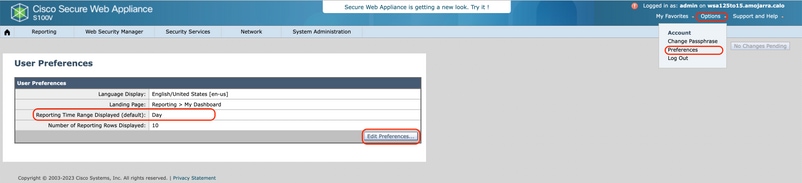
الصورة 2: خطوات لتحرير النطاق الزمني الافتراضي في لوحة معلوماتي.
تعديل مجموعات البيانات
يمكنك إضافة مجموعات البيانات والتقارير وإزالتها في صفحة لوحة المعلومات. أستخدم علامة زائد (+ ) لإضافة تقارير إضافية، واستخدم علامة X في أعلى يمين كل تقرير لإزالتها.
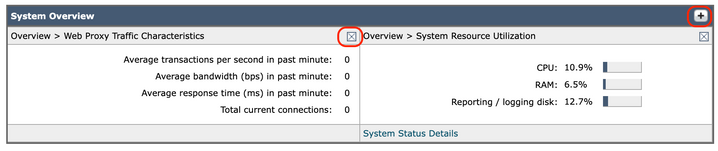
الصورة 3: إضافة تقارير وإزالتها في لوحة المعلومات الخاصة بي.

تحذير: ستدخل التغييرات حيز التنفيذ بمجرد تغييرها. لا توجد حاجة للإرسال.
تغيير تصميم لوحة المعلومات
يمكنك تغيير ترتيب كل مجموعة بيانات في صفحة لوحة معلوماتي. انقر فوق الشريط الأزرق في أعلى كل تقرير، ثم قم بتغيير المكان أو ذلك التقرير.
إستعادة لوحة المعلومات إلى الوضع الافتراضي
لاستعادة لوحة المعلومات الخاصة بي إلى القيمة الافتراضية، قم بتحرير ملف التكوين يدويا باستخدام الخطوات التالية:
الخطوة 1: من واجهة المستخدم الرسومية (GUI)، انتقل إلى إدارات النظام.
الخطوة 2: حدد ملف التكوين.
الخطوة 3: تنزيل أحدث ملف تكوين.

ملاحظة: حدد تشفير كلمات المرور في ملفات التكوين
الخطوة 4: قم بتعديل ملف XML، عن طريق إزالة كل شيء بين <user_reports> و</user_reports>.
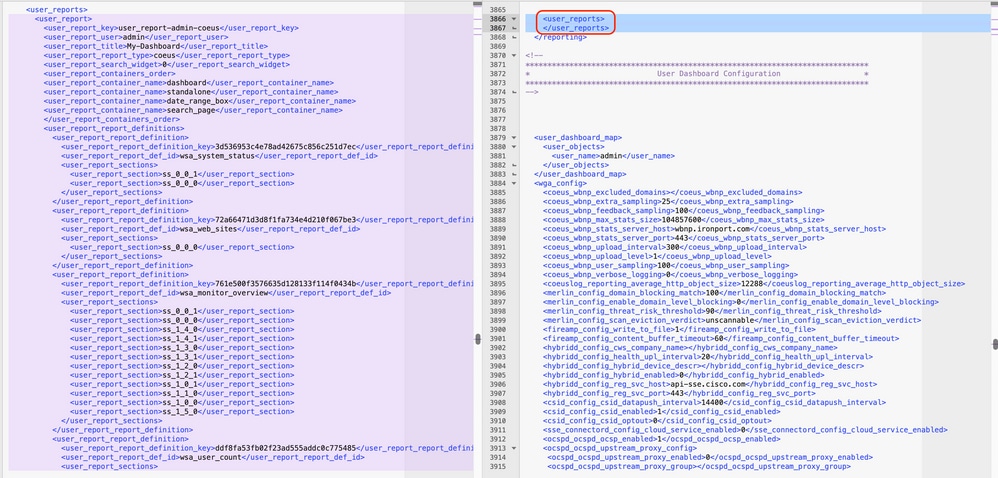
الصورة 4: عينة من ملفات التكوين باستخدام لوحة معلومات مخصصة (إلى اليمين) وملف التكوين الافتراضي (إلى اليسار).
الخطوة 5: من صفحة ملف التكوين، في قسم تكوين التحميل حدد تحميل ملف تكوين من كمبيوتر محلي.
الخطوة 6: تحميل ملف XML المعدل.
الخطوة 7: انقر فوق تحميل وقم بتنفيذ التغييرات.
معلومات ذات صلة
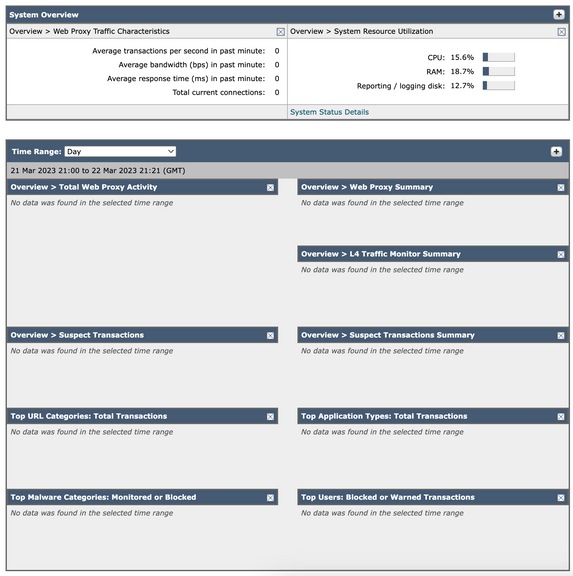

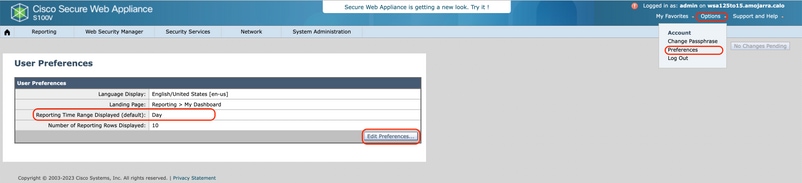
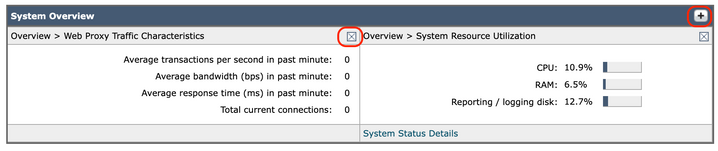

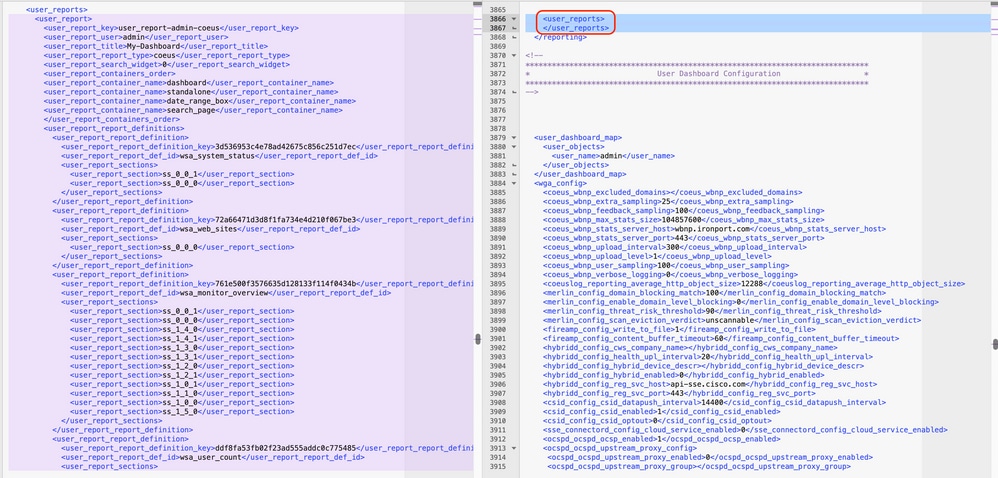
 التعليقات
التعليقات